Huamiウォッチを携帯電話に接続する方法
スマートウェアラブルデバイスの普及に伴い、Huamiウォッチはその優れた機能とコストパフォーマンスにより広く注目を集めています。多くのユーザーが購入後に遭遇する最初の問題は、時計を携帯電話に接続する方法です。この記事では、Huami ウォッチを携帯電話に接続する手順を詳しく紹介し、デバイスをより良く使用できるように、過去 10 日間にインターネット上で話題になった話題や注目のコンテンツを添付します。
1. Huamiウォッチを携帯電話に接続する手順

以下は、Huami ウォッチを携帯電話に接続するための詳細な手順です。これは、ほとんどの Huami ウォッチ モデル (Amazfit GTR、GTS シリーズなど) に適用できます。
| ステップ | 取扱説明書 |
|---|---|
| 1 | 「Zepp」または「Amazfit」APPをダウンロードしてインストールします(時計のモデルに応じて選択します)。 |
| 2 | 携帯電話の Bluetooth をオンにし、時計の電源がオンでペアリング モードになっていることを確認します。 |
| 3 | APPを開き、「デバイスの追加」をクリックして、対応する時計モデルを選択します。 |
| 4 | アプリのプロンプトに従ってペアリングを完了します。時計の QR コードをスキャンするか、ペアリング コードを入力する必要がある場合があります。 |
| 5 | ペアリングが成功したら、データを同期し、関連機能 (通知リマインダー、ヘルスモニタリングなど) を設定します。 |
2. よくある問題と解決策
接続プロセス中に、次の問題が発生する場合があります。
| 質問 | 解決 |
|---|---|
| デバイスが見つかりません | Bluetooth がオンになっているかどうか、時計がペアリング モードになっているかどうかを確認し、携帯電話または時計を再起動します。 |
| ペアリングに失敗しました | APP が最新バージョンであることを確認し、Bluetooth キャッシュをクリアして、もう一度試してください。 |
| 接続が不安定 | 信号干渉を避けるため、携帯電話と時計の間の距離は 10 メートル以内にしてください。 |
3. 過去 10 日間にネットワーク全体で話題になったトピックとコンテンツ
以下は、参考までに、スマート ウェアラブル デバイスに関連する最近のホットなトピックとコンテンツです。
| ホットトピック | 暑さ指数 |
|---|---|
| Huamiが新製品Amazfit Falconをリリース | ★★★★★ |
| スマートウォッチの健康監視機能比較 | ★★★★☆ |
| スマートウォッチのバッテリー寿命を延ばす方法 | ★★★☆☆ |
| Huami ウォッチと iOS の互換性の最適化 | ★★★☆☆ |
4. Huami ウォッチのおすすめ実用機能
携帯電話に接続すると、Huami ウォッチは次の実用的な機能を実現できます。
1.健康状態の監視:心拍数、血中酸素、睡眠の質などのデータをリアルタイムで記録します。
2.スポーツ追跡: ランニング、水泳、サイクリングなどの複数のスポーツモードをサポートします。
3.メッセージリマインダー:着信、テキストメッセージ、ソーシャルソフトの通知を同時に表示します。
4.NFC機能: 一部のモデルはバス カードおよびアクセス カードのシミュレーションをサポートしています。
5. まとめ
上記の手順により、Huami ウォッチを携帯電話に簡単に接続し、スマート ウェアラブル デバイスによってもたらされる利便性を楽しむことができます。問題が発生した場合は、一般的な解決策を参照するか、公式カスタマー サービスにお問い合わせください。同時に、注目のトピックや機能の推奨事項に注意を払うことで、Huami ウォッチをより効果的に使用できるようになります。
この記事がお役に立てば幸いです!
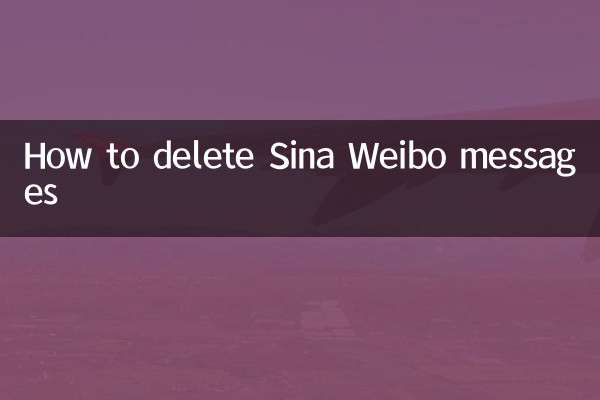
詳細を確認してください

詳細を確認してください